ハードウェアの安全な取り出しで「デバイスを使用中のため、停止できません」と表示
リムーバブルディスク(USBメモリや外付けHDD)またはDVDメディアを使用後、
「ハードウェアの安全な取り出し」を行うと、
「デバイスを使用中のため停止できません」または、
「現在使用中です」
などと表示され、安全な取り出しを行えない時の対処法を紹介します。
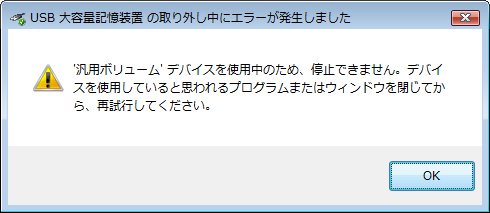
基本的に、このメッセージが表示されたという事は、何らかのアプリがデバイスを利用している可能性があります。
不用意にデバイスを取り外してしまうと、未保存データの消失や、アクセスエラーによってデバイスデータそのものにアクセスできなくなる事があるので気をつけましょう。
また、可能性は低いのですが、デバイスが破損している事が考えられます。
そこで、編集中のデータがあればすぐに保存し、デバイスに保存している全てのデータをパソコン内部のHDDにバックアップすることをお勧めします。
原因
sponsored link
リムーバブルディスクのデータが開いている
デバイスのデータを編集中のアプリや、アクセスしているアプリが起動していると、メディアを停止する事が出来ません。
また、リムーバブルディスクのフォルダを開いたままにしても同様のメッセージが表示されます。
Windowsのタスクバーを確認し、起動しているアプリを全て閉じます。
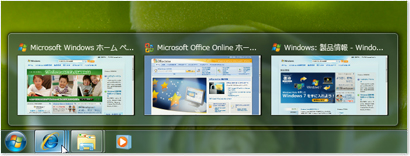
出典;http://windows.microsoft.com/ja-jp/windows7/products/features/windows-taskbar
バックグラウンドで起動しているアプリがデバイスを利用している
タスクバーにある全てのアプリを閉じてもメディアを停止する事が出来ない場合、バックグラウンドで起動しているアプリがデバイスを利用している可能性があります。
バックグラウンドで起動しているアプリとは?
⇒起動しているのにデスクトップのタスクバーに表示されないアプリケーションの事です。
ウイルス対策ソフトが代表的なバックグラウンドで起動しているソフトです。
取り出そうとしているメディアをウイルス対策ソフトがスキャンしているとデバイスを停止する事が出来ない場合があります。
ウイルス対策ソフトなどを一時的に停止させたい場合、タスクバーの右側にアイコンが表示されています。
見当たらない場合、下の矢印部分をクリックすると表示されると思います。
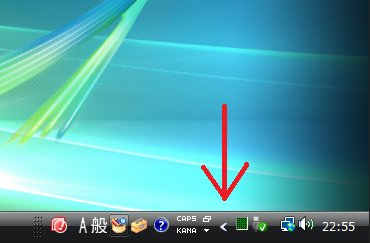
↓
アイコンを右クリックすると、「停止」や「終了」と言う項目が表示されるのでクリックして停止させます。
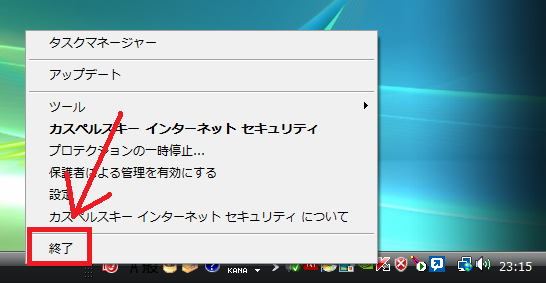
停止したら「ハードウェアの安全な取り出し」が実行できるか確認しましょう。
正常に取り出せたら、停止したアプリを起動させるか、パソコン本体を再起動させます。
ウイルス対策ソフト等のバックグラウンドソフトを長時間停止したままにするとセキュリティー上良くありません。
それでも「安全な取り出し」が行えない場合は?
どうしても「安全な取り出し」が行えない場合は、Windowsの不具合によるものか、デバイスが破損しかかっている可能性が考えられます。
デバイスのデータをバックアップしたら、パソコンを再起動させましょう。
再起動後にデバイスに正常にアクセス出来れば、Windowsの一時的な不具合です。
ところが、再起動後にデバイスへアクセスできなくなったり、頻繁に同様の症状が現れる場合はデバイスが破損している可能性があります。
いずれにしても、デバイスが破損して深刻なデータトラブルが発生する前に、新しいものと交換した方が良いと思います。
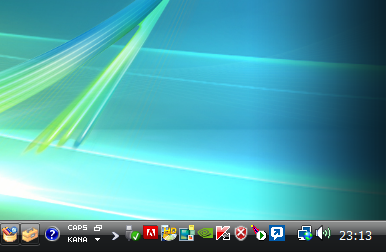

コメントフィード